ソフトバンクのiPhoneを使っている方ならご存じかと思いますが、ソフトバンクiPhoneにはメールアドレスが2種類あります。「@softbank.ne.jp」と「@i.softbank.jp」ですね。
初めてソフトバンクのiPhoneを使う方の場合、アドレス使用のための設定方法やメールアドレスの変更方法が分かりずらいという声も。
シンプルな機能で使いやすいiPhoneですが、メールアドレスの設定だけはちょっとややこしいんですよね。そこで今回は、ソフトバンクiPhoneのメールアドレス設定についてご説明したいと思います。
目次
ソフトバンクiPhone2種類のメールアドレスの違いとは?
iPhoneで2つのメールアドレスが貰えるのはソフトバンクだけです。なんだか得した気分になりますよね。では、この2つのメールアドレスの違いは何なのか、どう使い分けるべきなのか、についてご説明していきます。
メッセージ(@softbank.ne.jp)

緑色のアイコンが@softbank.ne.jpのメールアドレスが使えるメッセージです。
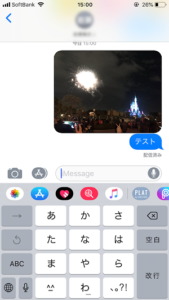
LINEのようなチャット感覚で気軽に送信出来るのがメッセージの特徴です。写真やURLアドレスなども送ることが可能です。長文には向かないため、友人や親しい間柄の方とやり取りをするのに使いやすいですね。
SMS/MMS/iMessageの3つに対応しています。
- SMS
ショートメッセージサービスの略で、電話番号宛てにテキストのみを送信することが可能。 - MMS
マルチメディアメッセージングサービスの略で、電話番号やメールアドレス宛てにテキストや写真を送信することが可能。 - iMessage
iOS間のやり取りのことを言い、Wi-Fi接続時は送信料が無料。キャリア通信利用時もパケット代金に含まれる。
Eメール(@i.softbank.jp)
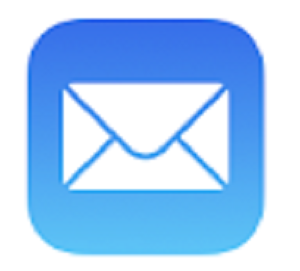
青色のアイコンが、@i.softbank.jpのメールアドレスが使えるEメールです。

チャット感覚のメッセージとは違い、送信・受信メールが1件ずつ表示されます。写真やiCloudDriveに保存されているファイルが送信でき、デコメールにも対応しています。長文にも向いているため、ビジネス向けですね。
Eメールでは、設定を行えば@i.softbank.jpの他にもGmailやYahooメールなども利用が出来ます。
@i.softbank.jpを使うには一括設定が必要
新品のiPhoneで@i.softbank.jpのメールアドレスを使うには、一括設定と呼ばれるプロファイルの設定が必要になります。(メールアドレスを変更した場合も同様。)
プロファイル設定と聞くと難しく感じるかもしれませんが、誰でも出来る簡単な設定です。一括設定を行う前に、Wi-Fiをオフにしておいて下さい。ソフトバンクの回線を利用しないと設定が出来ません。
ソフトバンク一括設定のやり方
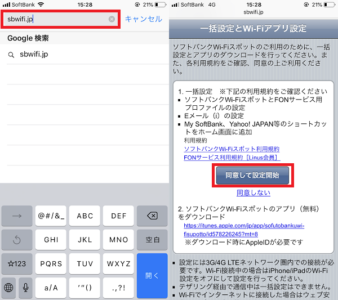
safariを開き、「sbwifi.jp」と入力します。すると、画像右のような一括設定とWi-Fiアプリ設定というページが表示されますので、同意して設定開始へと進んで下さい。
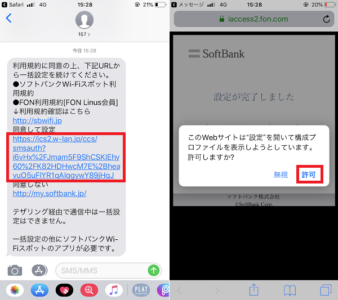
157からメッセージが届きます。真ん中の1番長いURLを開くと、設定が完了しましたの画面に切り替わり、プロファイル表示を許可するかのポップアップが出てきますので、許可を選んで下さい。
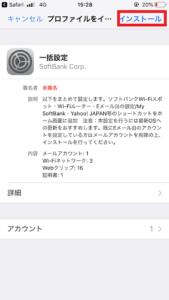
するとインストール画面に切り替わります。右上のインストールをタップすれば完了です。
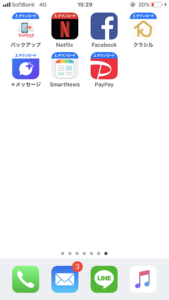
一括設定が完了すると、ソフトバンクが推薦するアプリがいくつか自動的にダウンロードされています。不必要なものは削除してしまって問題ありません。
ソフトバンクメールアドレスの確認方法
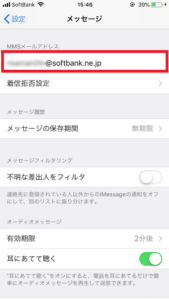
iPhoneは設定画面に自分のメールアドレスが記載されています。あれって、自分で好きに入力出来ちゃいますよね。そこでよく、ここにメールアドレスを入れれば変更出来ると思っている方が多いのですが、ここがiPhoneメールアドレスのややこしいところ。
設定の項目はあくまでも自分で設定したメールアドレスを入力するもののためで、ここでメールアドレスを変えても実際には反映されません。正しいメールアドレスは、My SoftBankで確認しましょう!
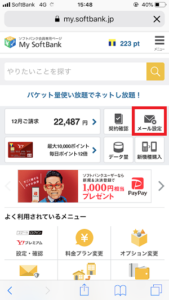
まずMy SoftBankにログインしたら、メール設定へと進みます。
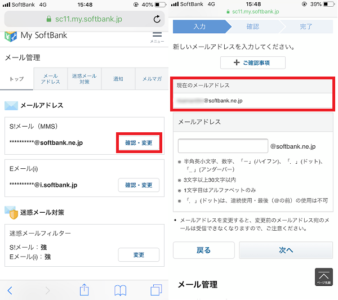
自身が使っているメールアドレスが伏字で表示されていますので、確認したい方のアドレスの右下にある確認・変更をタップします。そこで表示されているものが今現在のメールアドレスです。
ソフトバンクメールアドレスの変更方法
メールアドレスの確認方法はご理解頂けたと思います。では次に、メールアドレスを変更したい場合。上記と同じようにメール設定→確認・変更へと進みます。
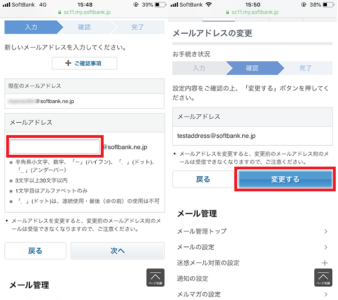
現在のメールアドレスの下に、空白スペースがありますね。ここに新しく設定したいメールアドレスの@より前を入力し次へと進みます。確認画面が表示されますので、内容に間違いが無ければ変更するをタップして完了です。
@softbank.ne.jp/@i.softbank.jpどちらも同じ方法でメールアドレスの変更が行えます。@i.softbank.jpのアドレスを変更した場合は、一括設定をすることをお忘れなく。
最後に
ソフトバンクiPhoneを使っているが、メールアドレスは使い分けたことがない。という方も多いかもしれません。それぞれ特徴がありますので、個人的にはプライベート用はメッセージ、ビジネス用はEメールと使いわけることがおすすめです。
分かりづらい設定も、1度理解してしまえば簡単です。シンプルな機能で使いやすいのがiPhoneの魅力でもありますから、細かい設定さえマスターしてしまえば、誰でも簡単にiPhoneを使いこなすことが出来ちゃいます。
ぜひ、この記事を参考にしてみて下さいね。







最近のコメント